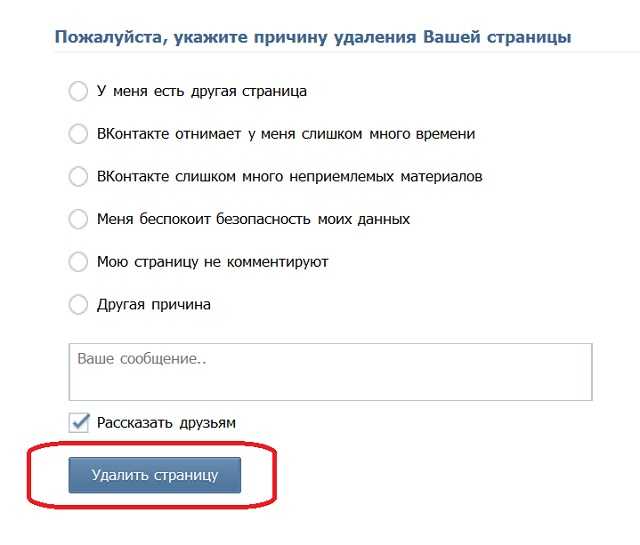Как удалить заблокированную страницу в ВКонтакте
Алевтина Зайцева 23.11.2018 Обновлено: 4.03.2020 15 комментариев
Как удалить заблокированную страницу в «ВКонтакте», известно немногим. В подобной ситуации чаще оказываются мошенники и злостные нарушители правил соцсети, а добропорядочных пользователей заморозка аккаунта обходит стороной. Но если блокировка вас все-таки настигла, а восстановить страницу нет возможности, удалить профиль можно 4 способами. Рассказываем, какие шаги предпринять в каждом и какой из перечисленных более эффективен.
Содержание
- 1 Как удалить заблокированную страницу ВК навсегда
- 2 Удалить замороженную учетную запись социальная сеть позволяет 4 способами:
- 3 Как удалить взломанную страницу в ВК
- 4 Как удалить замороженную страницу в ВК
Как удалить заблокированную страницу ВК навсегда
Немедленно удалять взломанную страницу в «ВКонтакте» не обязательно – по истечении срока заморозки пользователи вправе восстановить имеющиеся данные. Но если блокировка была намеренной или администрация «присудила» аккаунту пожизненное, операция действительно имеет смысл. Во время приостановки учетной записи люди не могут занять привязанные номер телефона и почту, что делает невозможным регистрацию новой странички с теми же данными.
Но если блокировка была намеренной или администрация «присудила» аккаунту пожизненное, операция действительно имеет смысл. Во время приостановки учетной записи люди не могут занять привязанные номер телефона и почту, что делает невозможным регистрацию новой странички с теми же данными.
Удалить замороженную учетную запись социальная сеть позволяет 4 способами:
- через поддержку;
- через другого пользователя;
- своими силами после восстановления;
- своими силами с другой страницы.
Проще всего воспользоваться третьим: нажмете на соответствующую ссылку, введете пароль – и готово. Но удаление будет временным, с возможностью восстанавливать профиль. Полностью информация исчезнет только через полгода. Если ждать некогда – лучше пишите в поддержку.
Разблокировка и удаление через поддержку
Годится способ в том случае, если перед заморозкой вы не делали ничего противозаконного. Для запроса:
- напишите письмо на support@vk.
 com с указанием адреса страницы и причины обращения;
com с указанием адреса страницы и причины обращения; - убедите поддержку, что к нарушениям, которые привели к блокировке, вы непричастны;
- подтвердите личность фото паспорта или иным запрошенным способом.
Решение об удалении принимается 3-7 дней. Если пользователю удается убедить агентов поддержки в том, что в учетной записи орудуют мошенники, данные сотрут без участия со стороны хозяина.
С помощью другого пользователя
Процедура здесь примерно та же, но обращение пользователь отправляет через чужой аккаунт. Пройти придется 5 шагов.
- Авторизуйтесь в системе, нажмите на имя в правом верхнем углу и выберите «Помощь».
- В блоке «Доступ к странице» найдите «Меня взломали». В нижней части ответа кликните по кнопке «Написать в поддержку».
- Заполните имеющиеся поля. Уточните адрес профиля, с которым возникли проблемы, приложите по возможности фото- и видео-доказательства того, что записью завладели злоумышленники.
- Отправьте и дождитесь ответа.
 Ждать придется 1-2 дня, предупредите друга-хозяина учетки.
Ждать придется 1-2 дня, предупредите друга-хозяина учетки.
Учтите, что для операции потребуются подтверждающие личность документы и снимки. Агент подскажет, как правильно убедить соцсеть в вашей правоте – просто внимательно читайте сообщения и выполняйте указания.
Как удалить взломанную страницу в ВК
Если вы действительно виноваты и обращаться в поддержку страшно, действуйте самостоятельно. Перед тем как удалить заблокированную страницу в ВК, придется дождаться ее восстановления или создать новый профиль.
Восстановление доступа и удаление
Авторизуйтесь в системе и прочтите информацию по блокировке. В сообщении должны быть указаны причина заморозки, время начала и окончания наказания. Выждите срок, на который приостанавливался профиль, и пройдите процедуру восстановления. Понадобится доступ к привязанному мобильному – на номер придет код – и новый, более сложный пароль.
Теперь нажмите на имя в правом верхнем углу и выберите «Настройки». В самом низу страницы есть ссылка «Вы можете удалить свою страницу» – кликайте и переходите. Укажите причину решения, подтвердите действие соответствующей кнопкой и не восстанавливайте учетку до истечения установленного системой срока.
В самом низу страницы есть ссылка «Вы можете удалить свою страницу» – кликайте и переходите. Укажите причину решения, подтвердите действие соответствующей кнопкой и не восстанавливайте учетку до истечения установленного системой срока.
Создание новой страницы и блокировка старой
Зарегистрируйте новый профиль с максимально схожими данными. Укажите то же имя, добавьте друзей и похожие фото. После пожалуйтесь на старый аккаунт и попросите близких присоединиться – 10 обращений заставят модераторов проверить информацию.
Как удалить замороженную страницу в ВК
Замороженную учетку удалить проще всего – определенного периода блокировки здесь нет. Делать придется то же, что и при восстановлении и удалении, только ждать истечения срока наказания не придется.
Алевтина Зайцева (Написано статей: 109)
Задать вопрос
Автор аналитических статей, обзоров, руководств и инструкций. Благодаря своему образованию и опыту, Алевтина — настоящий специалист в пользовании социальными сетями и умными устройствами. Просмотреть все записи автора →
Просмотреть все записи автора →
Оценка статьи:
Загрузка…
Поделиться с друзьями:
Adblock
detector
Как заморозить страницу Вконтакте? Можно ли заморозить на время, свою или чужую страницу в ВК?
В социальной сети Вконтакте, есть механизм удаления (заморозки страницы). С его помощью вы можете вручную «уничтожить» свой профиль. При этом, он станет недоступен для других пользователей, и будет помечен как удаленный.
Помимо этого, служба поддержки может замораживать и удалять страницы — они делают это, когда фиксируют факт нарушения правил.
Но нас интересует именно ручной способ, с помощью которого мы можем заморозить свою страницу в ВК.
Содержание
- Как выглядит удаленный (замороженный) профиль?
- Временные рамки — сколько хранятся данные после заморозки?
- Как заморозить свою страницу в ВК на время?
- С компьютера
- С телефона
- Как восстановить страницу после заморозки?
- Можно ли заморозить чужую страницу Вконтакте?
- Видео гид.
 Можно ли на время заморозить страницу в ВК?
Можно ли на время заморозить страницу в ВК?
Как выглядит удаленный (замороженный) профиль?
Давайте посмотрим два основных варианта.
- Если пользователь вручную заморозил страницу, то при попытке зайти к нему, мы увидим следующую картину (см. как отследить гостей Вконтакте). Страница пользователя ВК заморожена — мы видим соответствующее уведомление
- Если санкции были наложены от службы поддержки, тогда картинка будет другой (см. как написать в службу поддержки Вконтакте).
Как видите, в тексте указано, что удаление было вынужденным, и пользователю можно разморозить страницу.
В том случае, если пользователь не восстановил профиль после заморозки в отведенный срок, либо служба поддержки удалила его навсегда, картина будет следующая.
Профиль заморожен навсегдаВременные рамки — сколько хранятся данные после заморозки?
Вся информация вашего профиля, будет сохранена в течении 7 месяцев после ручной заморозки.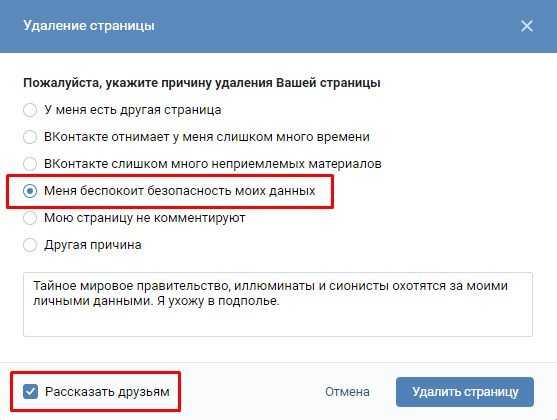 В течение этого срока, вы можете легко восстановить страницу, и продолжить работать Вконтакте. Если этого не сделать, данные будут полностью удалены, и страница не будет подлежать восстановлению.
В течение этого срока, вы можете легко восстановить страницу, и продолжить работать Вконтакте. Если этого не сделать, данные будут полностью удалены, и страница не будет подлежать восстановлению.
Если говорить про автоматическую блокировку службой поддержки, то они обычно накладывают санкции на сутки, неделю и т.д. Чаще всего, срок заморозки указывается на стартовой странице, при попытке входа.
Указан срок заморозкиКак заморозить свою страницу в ВК на время?
Разберем два варианта.
С компьютера
Войдите в социальную сеть. В правом верхнем углу экрана, разверните меню и перейдите в раздел «Настройки«. Убедитесь, что на следующем шаге вы находитесь на вкладке «Общее«. Здесь в нижней части страницы нажмите на ссылку «Удалить свою страницу«.
Появится всплывающее окно, где Вам будет предложено указать причину заморозки. Если вы выберите вариант «Другая причина«, можно будет указать ее текстом, используя поле ниже.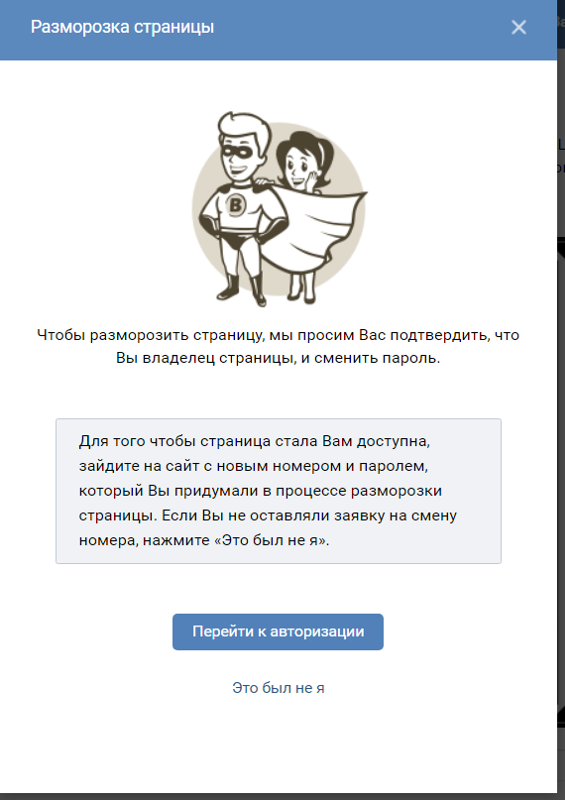 При желании, можно опубликовать сообщение об удалении вашего профиля — новость будет в ленте ваших друзей. За этот процесс отвечает галочка «Рассказать друзьям«.
При желании, можно опубликовать сообщение об удалении вашего профиля — новость будет в ленте ваших друзей. За этот процесс отвечает галочка «Рассказать друзьям«.
Когда вы отметили все пункты, нажмите на кнопку «Удалить страницу«. Действие будет выполнено, и вы перейдете к странице с указанием даты, до которой можно отменить операцию.
С телефона
Если вы работаете в социальной сети через мобильное приложение, тогда функция для Вас недоступна. В таком случае, необходимо войти в мобильную версию ВК, через браузер на вашем телефоне. Прямая ссылка на форму удаления страницы доступна ниже:
https://m.vk.com/settings?act=deactivate
Перейдите по ней. Далее процесс аналогичен.
Как восстановить страницу после заморозки?
На информационном экране, к которому вы переходите после удаления, есть ссылка для восстановления.
Ссылка для разморозки страницыДостаточно перейти по ней. В появившемся всплывающем окне нажмите на кнопку «Восстановить страницу«. Процедура будет выполнена.
Процедура будет выполнена.
Напоминаю, что функция доступна в течение 7 месяцев после заморозки.
Если речь идет о ручных санкциях от службы поддержки, здесь нужно дождаться окончания срока блокировки, а затем восстанавливать со сбросом пароля.
Можно ли заморозить чужую страницу Вконтакте?
Если Вы считаете, что пользователь нарушает правила социальной сети, можно отправить на него жалобу. Если она будет аргументирована, и специалисты технической поддержки удовлетворять ее, страница человека будет заморожена.
Форма отправки жалобы доступна на странице пользователя. Зайдите на нее и откройте меню, расположенное ниже фотографии профиля. В списке выберите пункт «Пожаловаться на страницу«.
Укажите причину отправки жалобы. В поле напишите развернутый комментарий для модератора, с указанием нарушения, ссылок на соответствующие записи или материалы. При необходимости, вы можете заблокировать этому человеку доступ на свою страницу. Для этого отметьте соответствующую галочку.
Когда заполните все пункты, нажимайте на кнопку «Отправить«.
После этого нужно дождаться реакции от специалистов службы поддержки.
Видео гид. Можно ли на время заморозить страницу в ВК?
Еще раз напоминаю — через 7 месяцев все данные будут стерты. Имейте ввиду!
Видео на YouTube зависает, но звук продолжается
Ваше видео на YouTube зависает, но звук продолжается ? Многие пользователи сталкивались с этой проблемой на YouTube в своем веб-браузере, когда видео зависало посередине, но звук продолжался. О проблеме в основном сообщают в Google Chrome и Mozilla Firefox, но она также может возникать в других веб-браузерах.
Если вы один из пользователей, столкнувшихся с той же проблемой с видео на YouTube, этот пост для вас. Здесь мы собираемся показать вам методы, которые помогут вам решить проблему. Итак, давайте проверим.
Почему мое видео на YouTube постоянно зависает?
Видео YouTube может зависнуть, если в вашем веб-браузере есть переполненный или поврежденный кеш и файлы cookie. Следовательно, очистите кеш браузера и файлы cookie, чтобы решить проблему. Это также может произойти из-за проблемных или подозрительных расширений и надстроек. Итак, отключите любое такое расширение в своем браузере и посмотрите, устранена ли проблема.
Следовательно, очистите кеш браузера и файлы cookie, чтобы решить проблему. Это также может произойти из-за проблемных или подозрительных расширений и надстроек. Итак, отключите любое такое расширение в своем браузере и посмотрите, устранена ли проблема.
Другой причиной той же проблемы может быть тот факт, что в вашем браузере включено аппаратное ускорение. Следовательно, если сценарий применим, отключите функцию аппаратного ускорения в своем браузере. Кроме того, если ваши драйверы графического процессора не обновлены, вы, вероятно, столкнетесь с этой проблемой. Итак, обновите драйверы видеокарты, чтобы решить проблему.
Если ваш YouTube зависает на полпути, но звук продолжает воспроизводиться, вот исправления, которые вы можете попробовать:
- Попробуйте общие исправления.
- Удалите кеш и файлы cookie вашего веб-браузера.
- Отключить расширения или надстройки браузера.
- Отключить аппаратное ускорение.
- Обновите драйвер графического процессора.

- Попробуйте другой веб-браузер.
1] Попробуйте общие исправления
Прежде чем приступать к расширенному устранению неполадок, попробуйте некоторые общие методы устранения проблемы. В вашем браузере или на YouTube может быть временный сбой, который вызывает проблему. В этом случае работают простые советы и приемы. Вот приемы, которые вы можете попробовать:
- Вы можете попробовать перезагрузить видео с YouTube пару раз и посмотреть, решена ли проблема.
- Попробуйте перезапустить веб-браузер, а затем откройте YouTube, чтобы проверить, устранена ли проблема.
- Проверьте подключение к Интернету и убедитесь, что вы подключены к стабильному и активному интернет-соединению.
- Вы даже можете попробовать перезагрузить компьютер и посмотреть, устранена ли проблема.
Если вышеуказанные исправления не помогли, попробуйте следующие исправления.
Прочтите: YouTube.com Активируйте Ошибка ввода кода на Xbox One.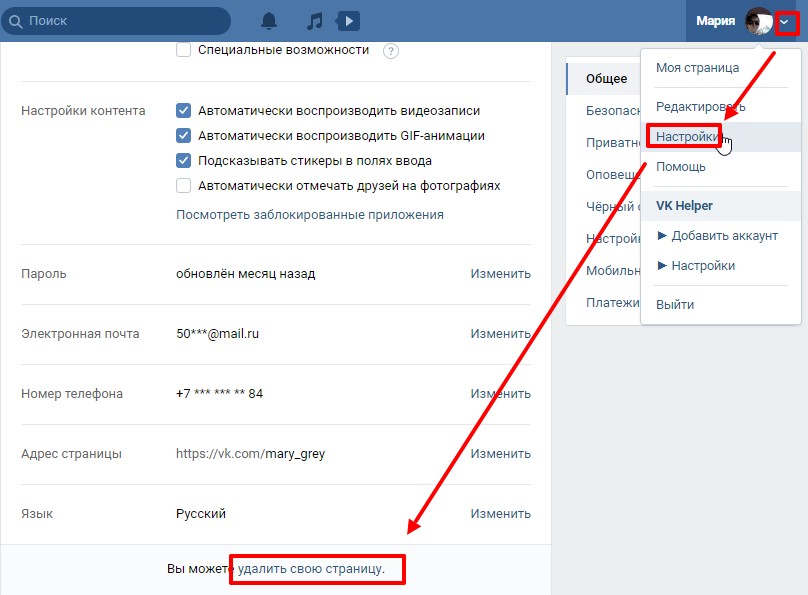
2] Удалите кеш и файлы cookie вашего веб-браузера
Вы, вероятно, столкнетесь с проблемой из-за поврежденного или плохого кеша и файлов cookie, сохраненных в вашем веб-браузере. Могут быть определенные кэшированные файлы или файлы cookie, из-за которых ваше видео на YouTube зависает. Следовательно, первое, что вы должны сделать, это очистить кеш и данные cookie из вашего веб-браузера. В этом посте мы покажем вам, как удалить кеш и файлы cookie в Chrome, Firefox и Edge.
Чтобы очистить кеш браузера и файлы cookie в Google Chrome, выполните следующие действия:
- Во-первых, откройте Google Chrome и нажмите пункт меню с тремя точками в правом верхнем углу.
- Теперь нажмите на опцию Дополнительные инструменты > Очистить данные браузера и выберите Все время в качестве временного диапазона.
- После этого установите флажки Файлы cookie и другие данные сайта и Кэшированные изображения и файлы .
 Если вы хотите очистить другие данные просмотра, вы также можете сделать это.
Если вы хотите очистить другие данные просмотра, вы также можете сделать это. - Затем нажмите кнопку Очистить данные , и Chrome удалит все данные кэша и файлов cookie.
- Когда процесс завершится, перезапустите веб-браузер и проверьте, можете ли вы воспроизводить видео на YouTube без проблем с зависанием.
Пользователи Mozilla Firefox могут выполнить следующие шаги для очистки кэша и файлов cookie:
- Сначала перейдите в браузер Firefox и в правом верхнем углу нажмите кнопку меню с тремя полосами.
- Теперь нажмите на История , а затем параметр Очистить недавнюю историю .
- Затем выберите «Все» в качестве временного диапазона.
- После этого установите флажок Файлы cookie и Кэш , а также другие данные, которые вы хотите удалить.
- Затем нажмите кнопку OK, чтобы удалить данные просмотра.
- Наконец, снова откройте браузер Firefox и проверьте, устранена ли проблема.

Вы можете выполнить следующие шаги, чтобы удалить кеш и файлы cookie в Microsoft Edge:
- Сначала перейдите в Edge и выберите параметр Настройки и другие > Настройки .
- Теперь перейдите в раздел Конфиденциальность и службы и найдите панель Очистить данные браузера на правой панели.
- Затем нажмите кнопку Выберите, что очистить , а затем установите временной диапазон как Все время.
- После этого отметьте Файлы cookie и другие данные сайта и Кэшированные изображения и файлы флажков.
- Затем нажмите кнопку Очистить сейчас , и ваш кеш и файлы cookie будут удалены.
- Наконец, вы можете снова открыть Edge и открыть YouTube, чтобы увидеть, устранена ли проблема или нет.
Если вы столкнулись с проблемой в Opera, вы можете очистить кэш Opera и файлы cookie, чтобы устранить проблему. Однако, если это не помогает, попробуйте следующее возможное решение, чтобы решить эту проблему.
3] Отключите расширения или надстройки браузера
Чтобы решить эту проблему, вы также можете отключить расширения или надстройки браузера. В вашем браузере могут быть подозрительные или проблемные расширения, которые вызывают данную проблему. Следовательно, если сценарий применим, отключение или удаление расширений и надстроек браузера должно помочь вам решить проблему.
Вот как отключить расширения в Chrome:
- Во-первых, откройте Chrome и нажмите пункт меню с тремя точками.
- Теперь перейдите к опции «Дополнительные инструменты» и нажмите «Расширения».
- Затем найдите подозрительные расширения и отключите переключатель, связанный с расширением, одно за другим.
- После этого откройте YouTube и посмотрите, воспроизводится ли видео без проблем.
Для пользователей Firefox, вот шаги по отключению надстроек:
- Во-первых, перейдите в браузер Firefox и нажмите кнопку меню с тремя полосами.
- Далее выберите пункт Дополнения и темы из появившихся опций меню.

- Теперь отключите переключатели, связанные со всеми вашими надстройками, один за другим.
- После этого перейдите на YouTube и посмотрите, устранена ли проблема.
Если вы используете какой-либо другой веб-браузер, вы можете выполнить аналогичные действия, чтобы отключить расширения или надстройки.
Если вы по-прежнему сталкиваетесь с той же проблемой, когда видео на YouTube зависает, но звук продолжается, вы можете попробовать следующее возможное решение.
См.: YouTube не подключается к AdSense; Ошибка AS-08, AS-10 ИЛИ 500.
4] Отключить аппаратное ускорение
Если вы включили аппаратное ускорение в своем браузере, вы можете столкнуться с проблемой. Это удобная функция, но она также может вызвать такие проблемы, как Видео на YouTube останавливается, звук продолжается . Следовательно, если сценарий применим, вы можете попробовать отключить аппаратное ускорение в своем браузере и проверить, устранена ли проблема или нет.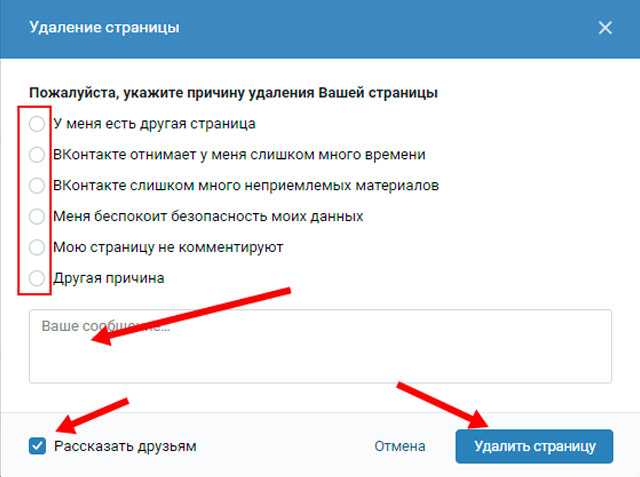
Пользователи Chrome могут выполнить следующие шаги:
- Сначала откройте Chrome, нажмите кнопку меню с тремя точками, а затем выберите параметр «Настройки»,
- Теперь продолжайте прокручивать страницу вниз и нажмите «Дополнительно».
- Затем отключите параметр Использовать аппаратное ускорение, если доступно , который находится в разделе «Система».
- После этого снова откройте Chrome и посмотрите, устранена ли проблема.
В Firefox вы можете попробовать следующие шаги, чтобы отключить аппаратное ускорение:
- Во-первых, перейдите в Firefox и нажмите кнопку с тремя полосками > Параметры.
- Теперь на вкладке «Общие» снимите флажок Использовать рекомендуемые параметры производительности и Использовать аппаратное ускорение, если доступно , в разделе «Производительность».
- Когда закончите, перезапустите Firefox и посмотрите, решена ли проблема.
Если этот метод не работает для вас, попробуйте следующее возможное исправление.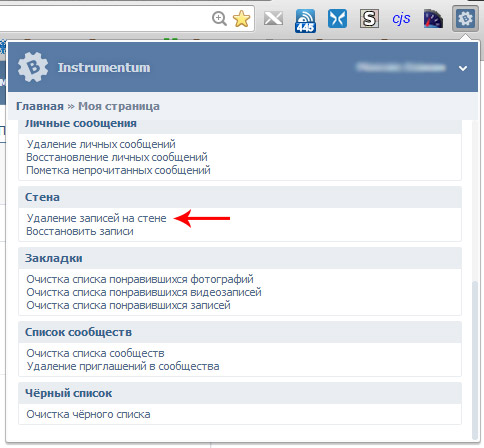
См.: Как исправить отсутствие звука на YouTube в Windows.
5] Обновите драйвер графического процессора
Также рекомендуется обновлять графические драйверы, чтобы избежать проблем, связанных с дисплеем. Итак, если вышеуказанные методы не сработали, обновите графические драйверы и посмотрите, решена ли проблема.
Вы можете использовать функцию «Необязательные обновления», доступную в разделе «Настройки» > «Центр обновления Windows» > «Дополнительные параметры». Он позволяет загружать и устанавливать обновления драйверов. Вы также можете попробовать приложение «Диспетчер устройств», чтобы обновлять графические драйверы. Кроме того, вы можете получить последние версии драйверов с официального сайта производителя вашего устройства. Или используйте бесплатное программное обеспечение для обновления драйверов сторонних производителей.
6] Попробуйте использовать другой веб-браузер.
Если ни одно из приведенных выше решений не помогло решить проблему, вы можете попробовать переключить веб-браузер для воспроизведения видео с YouTube. Если вы используете Chrome, попробуйте Firefox и посмотрите, осталась ли проблема прежней или нет. Это своего рода обходной путь, который должен помочь вам решить проблему, если она вызвана каким-либо сбоем или проблемой в вашем текущем браузере.
Если вы используете Chrome, попробуйте Firefox и посмотрите, осталась ли проблема прежней или нет. Это своего рода обходной путь, который должен помочь вам решить проблему, если она вызвана каким-либо сбоем или проблемой в вашем текущем браузере.
См.: 500 Internal Server Error на YouTube.
Как исправить зависание видео на YouTube?
Если ваше видео на YouTube продолжает зависать на вашем компьютере, попробуйте удалить кеш веб-браузера и файлы cookie, чтобы устранить проблему. Кроме того, вы также можете отключить расширение или надстройку браузера, обновить графический драйвер или отключить аппаратное ускорение. Если это не поможет, вы можете попробовать сменить веб-браузер. Мы подробно упомянули об этих исправлениях выше в этом посте. Итак, проверьте!
Теперь прочитайте : YouTube не работает или не загружается в Chrome.
Российский тренд окунать детей в замерзшие реки
Опубликовано
000Z»> 22 марта 2011
Катя Москвич сети, это вызвало массовый резонанс в российских СМИ и блогосфере.
На вид мальчику не больше пяти или шести лет.
Сначала его видят завернутым в одеяло, уже плачущим, как взрослые в шубах несут его к проруби, вырубленной в замерзшем озере или реке.
Затем его трижды разворачивают и полностью погружают в воду — явно против его воли — пока православный священник проводит обряд крещения.
«Где это произошло? Кто священник? Кто родители?» — написал один блогер, заявив о своей решимости собрать информацию о «садистском» инциденте и обнародовать ее.
Церемония прошла недалеко от сибирского города Иркутска 19 января, в православный праздник Крещения Господня, посвященный крещению Иисуса Христа.
В советское время к религии относились неодобрительно, но после падения коммунизма она снова вернулась.
Сейчас нет недостатка в людях всех возрастов, желающих поститься во время Великого поста, отметить воскресение на Пасху традиционным хлебом, обвенчаться в церкви и креститься в святой воде.
А поскольку Иисус Христос был крещен в январе, согласно Русской православной церкви, многие считают раздевание и погружение в ледяную воду хорошим способом стереть свои грехи.
Не чихает
Некоторые берут с собой детей, купая как новорожденных, так и детей постарше.
Image caption,Врачи не советуют окунать ребенка добровольно или невольно
Однако не все делают это по религиозным соображениям.
«Моему сыну было восемь лет, когда я впервые отвел его к проруби на реке четыре года назад, — говорит Андрей Ролецкий, музыкант из Санкт-Петербурга.
Теперь каждые зимние выходные они плавают, прорубая топорами лунки во льду.
Но он никогда не заставлял сына нырять в ледяную воду — Игорь даже спросил отца, может ли он пойти с ним.
«Я сам начал плавать под льдом пять лет назад, и в то же время я начал приучать Игоря к холодной воде, каждый вечер брызгая ее на ноги в ванне. Его это устраивало», — говорит г-н Ролецкий.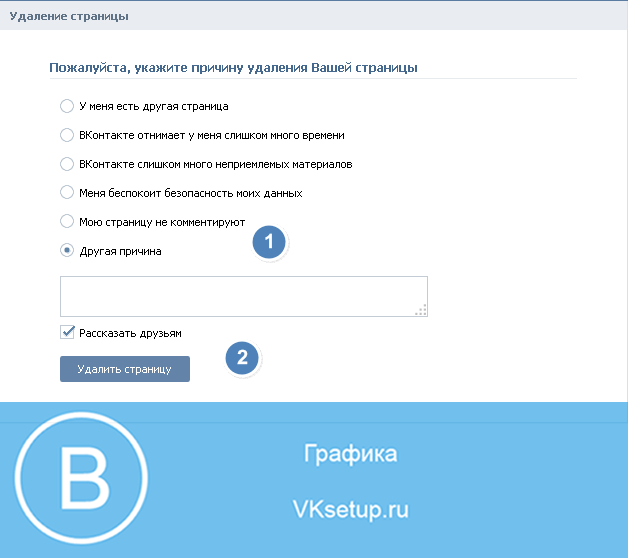
«Потом в один прекрасный день он попросил меня облить его холодной водой, чтобы он полностью промок, а через несколько месяцев, когда я сказал, что собираюсь в январе понырять, он сказал, что тоже хочет приехать. »
Г-н Ролецкий говорит, что Игорю понравилось, и «за последние два года он ни разу не чихнул, так как его организм стал более устойчивым к простудным вирусам и инфекциям».
Сильный шок
Но Ирина Ефремова, педиатр Московского центра спортивной медицины, предупреждает, что погружение ребенка в прорубь даже на несколько секунд может привести к самым разным проблемам – от насморка до потери сознания. сознание.
Сердце может просто перестать биться, говорит она.
У новорожденных, в частности, поясняет она, слаборазвита система терморегуляции.
«Такая сильная смена температуры — это огромный шок для организма — вот ребенок одет, через минуту — в ледяной воде. Это очень большой стресс для организма, особенно для сердца. »
»
Наталья, 22 года, в этом году нырнула в крестообразную прорубь на замерзшей Москве-реке.
Это было решение, принятое в последнюю минуту, подсказанная подругой, которая показала ей страничку купания Крещения в социальной сети vkontakte.ru.
«До этого я никогда даже не принимала холодный душ и немного испугалась, но все говорили, что вода священна и она смывает все твои грехи, так что я согласилась», — говорит она.
Она прыгнула в воду ногами вперед, проваливаясь с головой, и ей это понравилось, хотя при температуре воздуха -26°C она признает, что это было болезненно.
«Это было похоже на то, как если бы тебя одновременно укололи тысячей игл — и моя голова была очень, очень холодной», — говорит она.
Созидание прошлого
Image caption,Церковь должна быть задействована только при желании ребенка, говорит отец Кротов Православной церковью.
И крестить не обязательно на улице, на морозе, или вообще на Крещение, объясняет отец Яков Кротов, православный священник из Москвы.

 com с указанием адреса страницы и причины обращения;
com с указанием адреса страницы и причины обращения;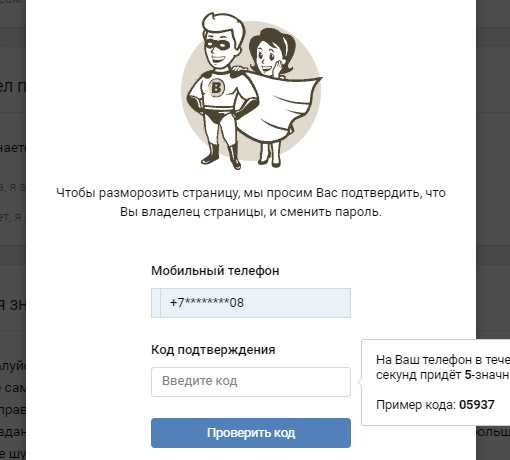 Ждать придется 1-2 дня, предупредите друга-хозяина учетки.
Ждать придется 1-2 дня, предупредите друга-хозяина учетки. Можно ли на время заморозить страницу в ВК?
Можно ли на время заморозить страницу в ВК?
 Если вы хотите очистить другие данные просмотра, вы также можете сделать это.
Если вы хотите очистить другие данные просмотра, вы также можете сделать это.